infotainment OPEL ADAM 2017.5 Infotainment-süsteemi juhend (in Estonian)
[x] Cancel search | Manufacturer: OPEL, Model Year: 2017.5, Model line: ADAM, Model: OPEL ADAM 2017.5Pages: 111, PDF Size: 2.09 MB
Page 1 of 111

ADAMInfotainment-süsteemi juhend
Page 6 of 111
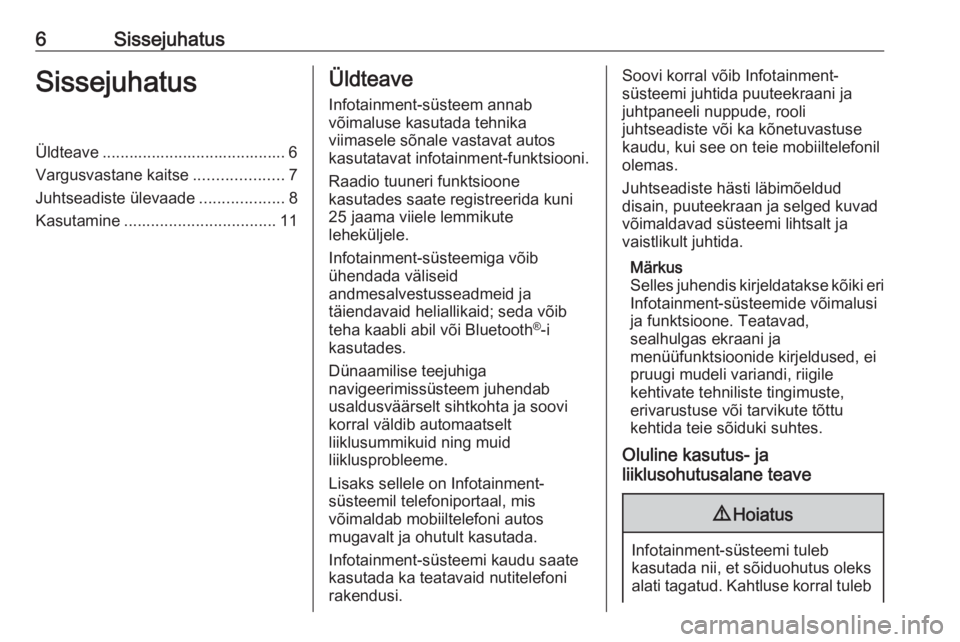
6SissejuhatusSissejuhatusÜldteave ......................................... 6
Vargusvastane kaitse ....................7
Juhtseadiste ülevaade ...................8
Kasutamine .................................. 11Üldteave
Infotainment-süsteem annab
võimaluse kasutada tehnika
viimasele sõnale vastavat autos
kasutatavat infotainment-funktsiooni.
Raadio tuuneri funktsioone
kasutades saate registreerida kuni
25 jaama viiele lemmikute
leheküljele.
Infotainment-süsteemiga võib
ühendada väliseid
andmesalvestusseadmeid ja
täiendavaid heliallikaid; seda võib
teha kaabli abil või Bluetooth ®
-i
kasutades.
Dünaamilise teejuhiga
navigeerimissüsteem juhendab
usaldusväärselt sihtkohta ja soovi
korral väldib automaatselt
liiklusummikuid ning muid
liiklusprobleeme.
Lisaks sellele on Infotainment-
süsteemil telefoniportaal, mis
võimaldab mobiiltelefoni autos
mugavalt ja ohutult kasutada.
Infotainment-süsteemi kaudu saate
kasutada ka teatavaid nutitelefoni
rakendusi.Soovi korral võib Infotainment-
süsteemi juhtida puuteekraani ja
juhtpaneeli nuppude, rooli
juhtseadiste või ka kõnetuvastuse
kaudu, kui see on teie mobiiltelefonil
olemas.
Juhtseadiste hästi läbimõeldud
disain, puuteekraan ja selged kuvad
võimaldavad süsteemi lihtsalt ja
vaistlikult juhtida.
Märkus
Selles juhendis kirjeldatakse kõiki eri
Infotainment-süsteemide võimalusi
ja funktsioone. Teatavad,
sealhulgas ekraani ja
menüüfunktsioonide kirjeldused, ei
pruugi mudeli variandi, riigile
kehtivate tehniliste tingimuste,
erivarustuse või tarvikute tõttu
kehtida teie sõiduki suhtes.
Oluline kasutus- ja
liiklusohutusalane teave9 Hoiatus
Infotainment-süsteemi tuleb
kasutada nii, et sõiduohutus oleks
alati tagatud. Kahtluse korral tuleb
Page 7 of 111
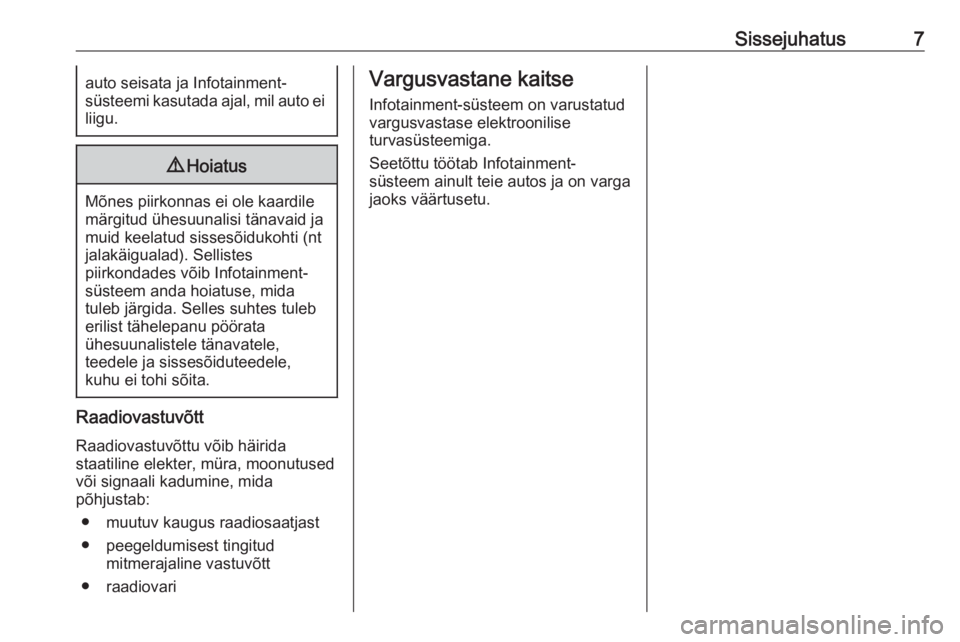
Sissejuhatus7auto seisata ja Infotainment-
süsteemi kasutada ajal, mil auto ei liigu.9 Hoiatus
Mõnes piirkonnas ei ole kaardile
märgitud ühesuunalisi tänavaid ja
muid keelatud sissesõidukohti (nt
jalakäigualad). Sellistes
piirkondades võib Infotainment-
süsteem anda hoiatuse, mida
tuleb järgida. Selles suhtes tuleb
erilist tähelepanu pöörata
ühesuunalistele tänavatele,
teedele ja sissesõiduteedele,
kuhu ei tohi sõita.
Raadiovastuvõtt
Raadiovastuvõttu võib häirida
staatiline elekter, müra, moonutused
või signaali kadumine, mida
põhjustab:
● muutuv kaugus raadiosaatjast● peegeldumisest tingitud mitmerajaline vastuvõtt
● raadiovari
Vargusvastane kaitse
Infotainment-süsteem on varustatud
vargusvastase elektroonilise
turvasüsteemiga.
Seetõttu töötab Infotainment-
süsteem ainult teie autos ja on varga
jaoks väärtusetu.
Page 9 of 111
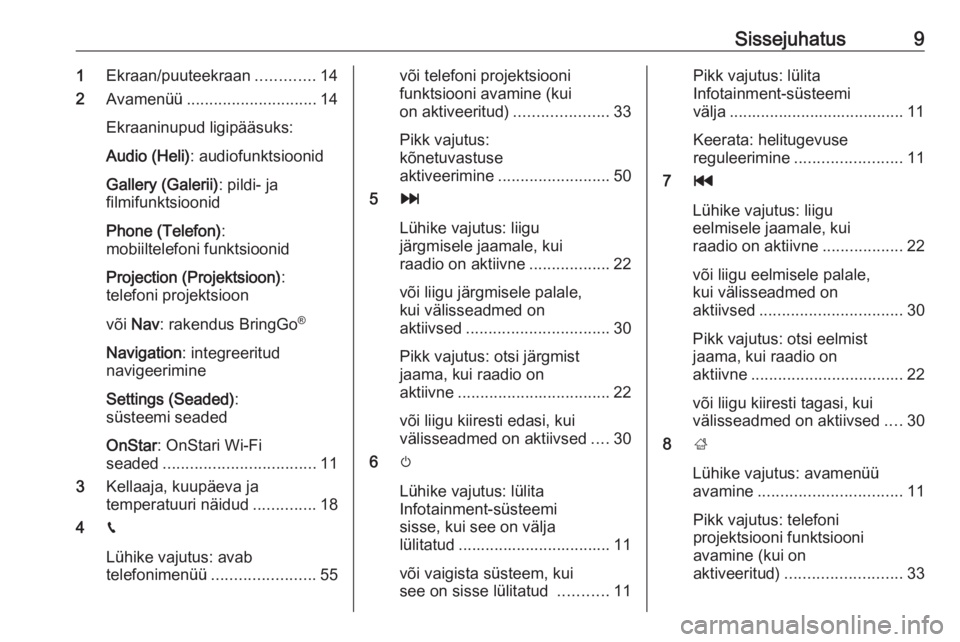
Sissejuhatus91Ekraan/puuteekraan .............14
2 Avamenüü ............................. 14
Ekraaninupud ligipääsuks:
Audio (Heli) : audiofunktsioonid
Gallery (Galerii) : pildi- ja
filmifunktsioonid
Phone (Telefon) :
mobiiltelefoni funktsioonid
Projection (Projektsioon) :
telefoni projektsioon
või Nav : rakendus BringGo ®
Navigation : integreeritud
navigeerimine
Settings (Seaded) :
süsteemi seaded
OnStar : OnStari Wi-Fi
seaded .................................. 11
3 Kellaaja, kuupäeva ja
temperatuuri näidud ..............18
4 g
Lühike vajutus: avab
telefonimenüü ....................... 55või telefoni projektsiooni
funktsiooni avamine (kui
on aktiveeritud) .....................33
Pikk vajutus:
kõnetuvastuse
aktiveerimine ......................... 50
5 v
Lühike vajutus: liigu
järgmisele jaamale, kui
raadio on aktiivne ..................22
või liigu järgmisele palale,
kui välisseadmed on
aktiivsed ................................ 30
Pikk vajutus: otsi järgmist
jaama, kui raadio on
aktiivne .................................. 22
või liigu kiiresti edasi, kui
välisseadmed on aktiivsed ....30
6 m
Lühike vajutus: lülita
Infotainment-süsteemi
sisse, kui see on välja
lülitatud .................................. 11
või vaigista süsteem, kui
see on sisse lülitatud ...........11Pikk vajutus: lülita
Infotainment-süsteemi
välja ....................................... 11
Keerata: helitugevuse
reguleerimine ........................ 11
7 t
Lühike vajutus: liigu
eelmisele jaamale, kui
raadio on aktiivne ..................22
või liigu eelmisele palale,
kui välisseadmed on
aktiivsed ................................ 30
Pikk vajutus: otsi eelmist
jaama, kui raadio on
aktiivne .................................. 22
või liigu kiiresti tagasi, kui
välisseadmed on aktiivsed ....30
8 ;
Lühike vajutus: avamenüü
avamine ................................ 11
Pikk vajutus: telefoni
projektsiooni funktsiooni
avamine (kui on
aktiveeritud) .......................... 33
Page 11 of 111
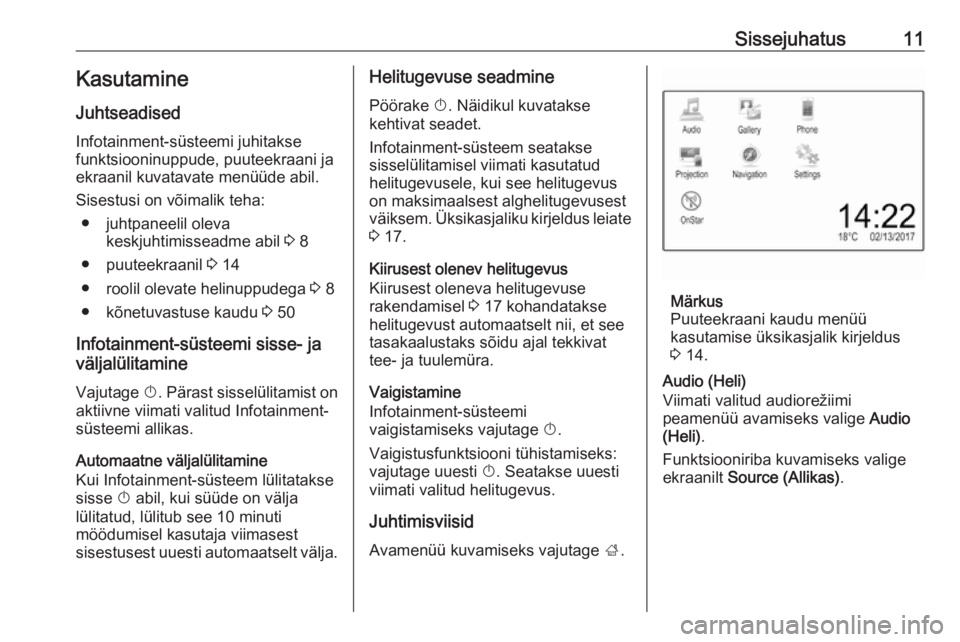
Sissejuhatus11Kasutamine
Juhtseadised
Infotainment-süsteemi juhitakse
funktsiooninuppude, puuteekraani ja ekraanil kuvatavate menüüde abil.
Sisestusi on võimalik teha: ● juhtpaneelil oleva keskjuhtimisseadme abil 3 8
● puuteekraanil 3 14
● roolil olevate helinuppudega 3 8
● kõnetuvastuse kaudu 3 50
Infotainment-süsteemi sisse- ja väljalülitamine
Vajutage X. Pärast sisselülitamist on
aktiivne viimati valitud Infotainment-
süsteemi allikas.
Automaatne väljalülitamine
Kui Infotainment-süsteem lülitatakse
sisse X abil, kui süüde on välja
lülitatud, lülitub see 10 minuti
möödumisel kasutaja viimasest
sisestusest uuesti automaatselt välja.Helitugevuse seadmine
Pöörake X. Näidikul kuvatakse
kehtivat seadet.
Infotainment-süsteem seatakse
sisselülitamisel viimati kasutatud
helitugevusele, kui see helitugevus
on maksimaalsest alghelitugevusest
väiksem. Üksikasjaliku kirjeldus leiate
3 17.
Kiirusest olenev helitugevus
Kiirusest oleneva helitugevuse
rakendamisel 3 17 kohandatakse
helitugevust automaatselt nii, et see
tasakaalustaks sõidu ajal tekkivat
tee- ja tuulemüra.
Vaigistamine
Infotainment-süsteemi
vaigistamiseks vajutage X.
Vaigistusfunktsiooni tühistamiseks: vajutage uuesti X. Seatakse uuesti
viimati valitud helitugevus.
Juhtimisviisid
Avamenüü kuvamiseks vajutage ;.
Märkus
Puuteekraani kaudu menüü
kasutamise üksikasjalik kirjeldus
3 14.
Audio (Heli)
Viimati valitud audiorežiimi
peamenüü avamiseks valige Audio
(Heli) .
Funktsiooniriba kuvamiseks valige
ekraanilt Source (Allikas) .
Page 12 of 111
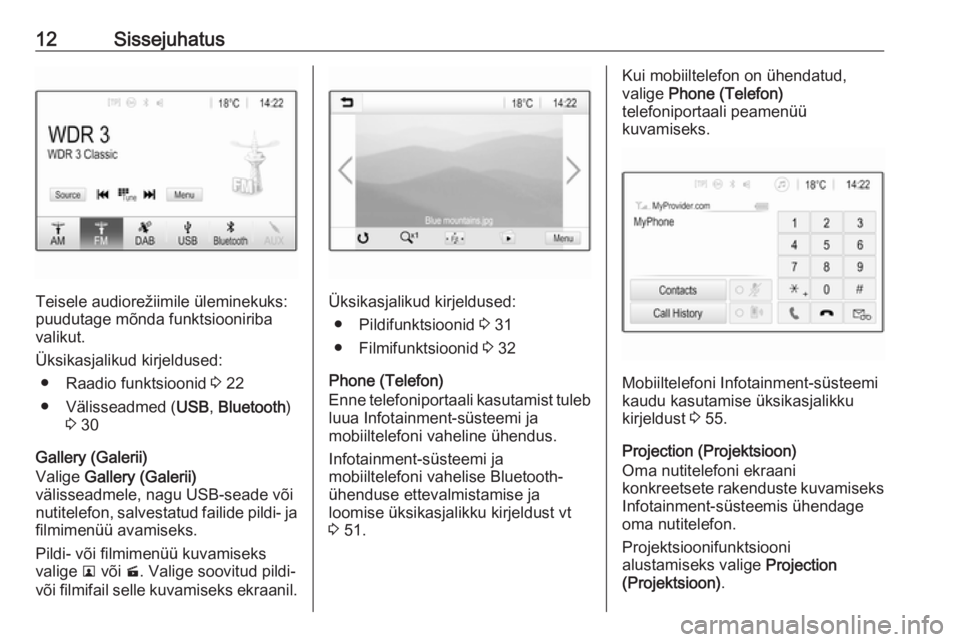
12Sissejuhatus
Teisele audiorežiimile üleminekuks:
puudutage mõnda funktsiooniriba
valikut.
Üksikasjalikud kirjeldused: ● Raadio funktsioonid 3 22
● Välisseadmed ( USB, Bluetooth )
3 30
Gallery (Galerii)
Valige Gallery (Galerii)
välisseadmele, nagu USB-seade või
nutitelefon, salvestatud failide pildi- ja filmimenüü avamiseks.
Pildi- või filmimenüü kuvamiseks
valige l või m. Valige soovitud pildi-
või filmifail selle kuvamiseks ekraanil.Üksikasjalikud kirjeldused:
● Pildifunktsioonid 3 31
● Filmifunktsioonid 3 32
Phone (Telefon)
Enne telefoniportaali kasutamist tuleb
luua Infotainment-süsteemi ja
mobiiltelefoni vaheline ühendus.
Infotainment-süsteemi ja
mobiiltelefoni vahelise Bluetooth-
ühenduse ettevalmistamise ja
loomise üksikasjalikku kirjeldust vt
3 51.
Kui mobiiltelefon on ühendatud,
valige Phone (Telefon)
telefoniportaali peamenüü
kuvamiseks.
Mobiiltelefoni Infotainment-süsteemi
kaudu kasutamise üksikasjalikku
kirjeldust 3 55.
Projection (Projektsioon)
Oma nutitelefoni ekraani
konkreetsete rakenduste kuvamiseks Infotainment-süsteemis ühendage
oma nutitelefon.
Projektsioonifunktsiooni
alustamiseks valige Projection
(Projektsioon) .
Page 14 of 111
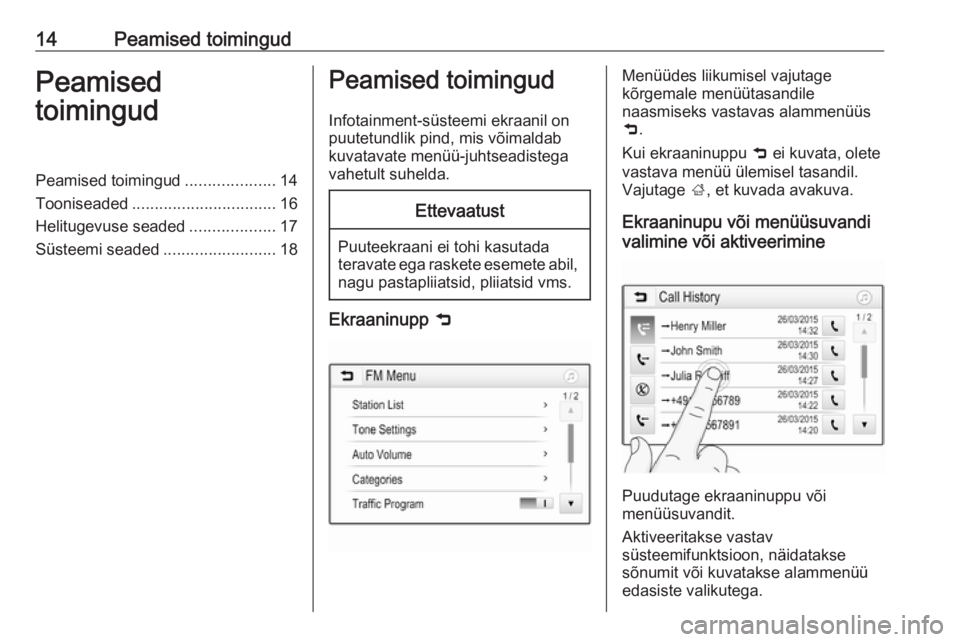
14Peamised toimingudPeamised
toimingudPeamised toimingud ....................14
Tooniseaded ................................ 16
Helitugevuse seaded ...................17
Süsteemi seaded .........................18Peamised toimingud
Infotainment-süsteemi ekraanil on
puutetundlik pind, mis võimaldab
kuvatavate menüü-juhtseadistega
vahetult suhelda.Ettevaatust
Puuteekraani ei tohi kasutada
teravate ega raskete esemete abil,
nagu pastapliiatsid, pliiatsid vms.
Ekraaninupp 9
Menüüdes liikumisel vajutage
kõrgemale menüütasandile
naasmiseks vastavas alammenüüs
9 .
Kui ekraaninuppu 9 ei kuvata, olete
vastava menüü ülemisel tasandil. Vajutage ;, et kuvada avakuva.
Ekraaninupu või menüüsuvandi
valimine või aktiveerimine
Puudutage ekraaninuppu või
menüüsuvandit.
Aktiveeritakse vastav
süsteemifunktsioon, näidatakse
sõnumit või kuvatakse alammenüü
edasiste valikutega.
Page 23 of 111
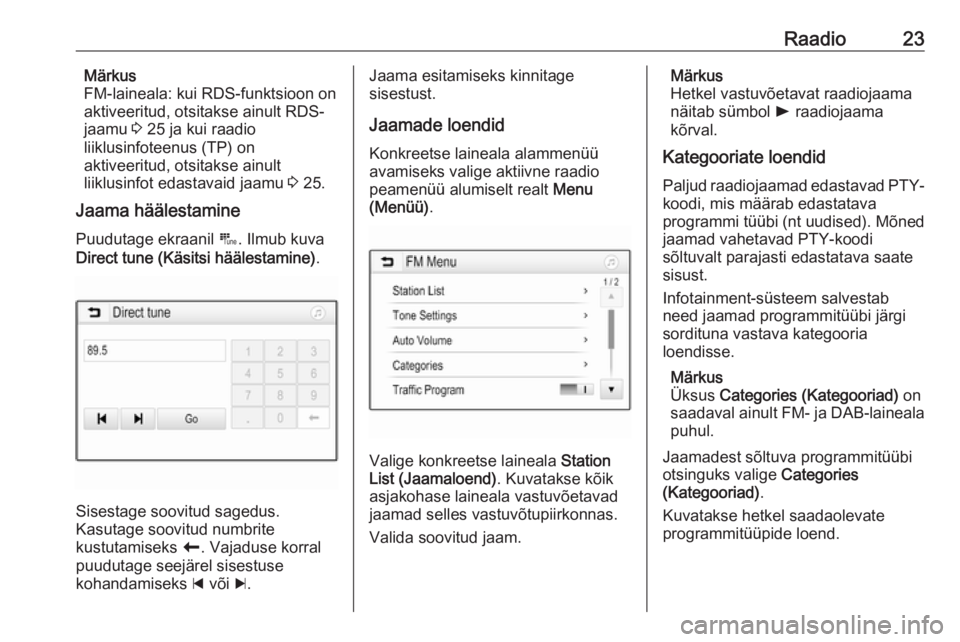
Raadio23Märkus
FM-laineala: kui RDS-funktsioon on
aktiveeritud, otsitakse ainult RDS-
jaamu 3 25 ja kui raadio
liiklusinfoteenus (TP) on
aktiveeritud, otsitakse ainult
liiklusinfot edastavaid jaamu 3 25.
Jaama häälestamine
Puudutage ekraanil B. Ilmub kuva
Direct tune (Käsitsi häälestamine) .
Sisestage soovitud sagedus.
Kasutage soovitud numbrite
kustutamiseks r. Vajaduse korral
puudutage seejärel sisestuse
kohandamiseks d või c.
Jaama esitamiseks kinnitage
sisestust.
Jaamade loendidKonkreetse laineala alammenüü
avamiseks valige aktiivne raadio
peamenüü alumiselt realt Menu
(Menüü) .
Valige konkreetse laineala Station
List (Jaamaloend) . Kuvatakse kõik
asjakohase laineala vastuvõetavad jaamad selles vastuvõtupiirkonnas.
Valida soovitud jaam.
Märkus
Hetkel vastuvõetavat raadiojaama
näitab sümbol l raadiojaama
kõrval.
Kategooriate loendid
Paljud raadiojaamad edastavad PTY- koodi, mis määrab edastatava
programmi tüübi (nt uudised). Mõned
jaamad vahetavad PTY-koodi
sõltuvalt parajasti edastatava saate
sisust.
Infotainment-süsteem salvestab
need jaamad programmitüübi järgi
sordituna vastava kategooria
loendisse.
Märkus
Üksus Categories (Kategooriad) on
saadaval ainult FM- ja DAB-laineala puhul.
Jaamadest sõltuva programmitüübi
otsinguks valige Categories
(Kategooriad) .
Kuvatakse hetkel saadaolevate
programmitüüpide loend.
Page 25 of 111
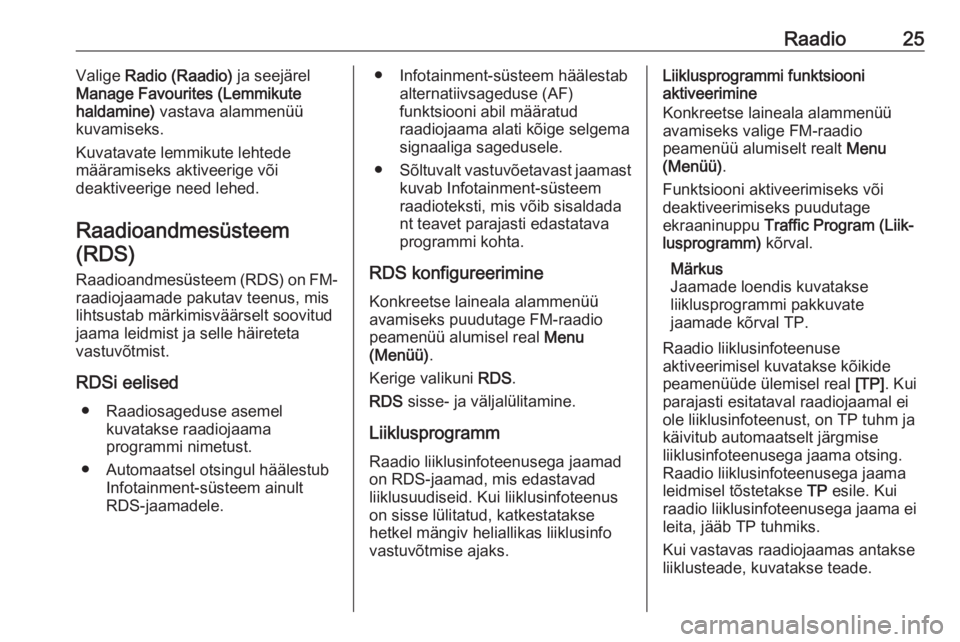
Raadio25Valige Radio (Raadio) ja seejärel
Manage Favourites (Lemmikute
haldamine) vastava alammenüü
kuvamiseks.
Kuvatavate lemmikute lehtede
määramiseks aktiveerige või
deaktiveerige need lehed.
Raadioandmesüsteem (RDS)
Raadioandmesüsteem (RDS) on FM-raadiojaamade pakutav teenus, mis
lihtsustab märkimisväärselt soovitud
jaama leidmist ja selle häireteta
vastuvõtmist.
RDSi eelised ● Raadiosageduse asemel kuvatakse raadiojaama
programmi nimetust.
● Automaatsel otsingul häälestub Infotainment-süsteem ainult
RDS-jaamadele.● Infotainment-süsteem häälestab alternatiivsageduse (AF)
funktsiooni abil määratud
raadiojaama alati kõige selgema
signaaliga sagedusele.
● Sõltuvalt vastuvõetavast jaamast
kuvab Infotainment-süsteem
raadioteksti, mis võib sisaldada
nt teavet parajasti edastatava
programmi kohta.
RDS konfigureerimine
Konkreetse laineala alammenüü
avamiseks puudutage FM-raadio
peamenüü alumisel real Menu
(Menüü) .
Kerige valikuni RDS.
RDS sisse- ja väljalülitamine.
Liiklusprogramm
Raadio liiklusinfoteenusega jaamad on RDS-jaamad, mis edastavad
liiklusuudiseid. Kui liiklusinfoteenus
on sisse lülitatud, katkestatakse
hetkel mängiv heliallikas liiklusinfo
vastuvõtmise ajaks.Liiklusprogrammi funktsiooni
aktiveerimine
Konkreetse laineala alammenüü
avamiseks valige FM-raadio
peamenüü alumiselt realt Menu
(Menüü) .
Funktsiooni aktiveerimiseks või
deaktiveerimiseks puudutage
ekraaninuppu Traffic Program (Liik‐
lusprogramm) kõrval.
Märkus
Jaamade loendis kuvatakse
liiklusprogrammi pakkuvate
jaamade kõrval TP.
Raadio liiklusinfoteenuse
aktiveerimisel kuvatakse kõikide
peamenüüde ülemisel real [TP]. Kui
parajasti esitataval raadiojaamal ei
ole liiklusinfoteenust, on TP tuhm ja
käivitub automaatselt järgmise
liiklusinfoteenusega jaama otsing.
Raadio liiklusinfoteenusega jaama
leidmisel tõstetakse TP esile. Kui
raadio liiklusinfoteenusega jaama ei
leita, jääb TP tuhmiks.
Kui vastavas raadiojaamas antakse
liiklusteade, kuvatakse teade.
Page 26 of 111
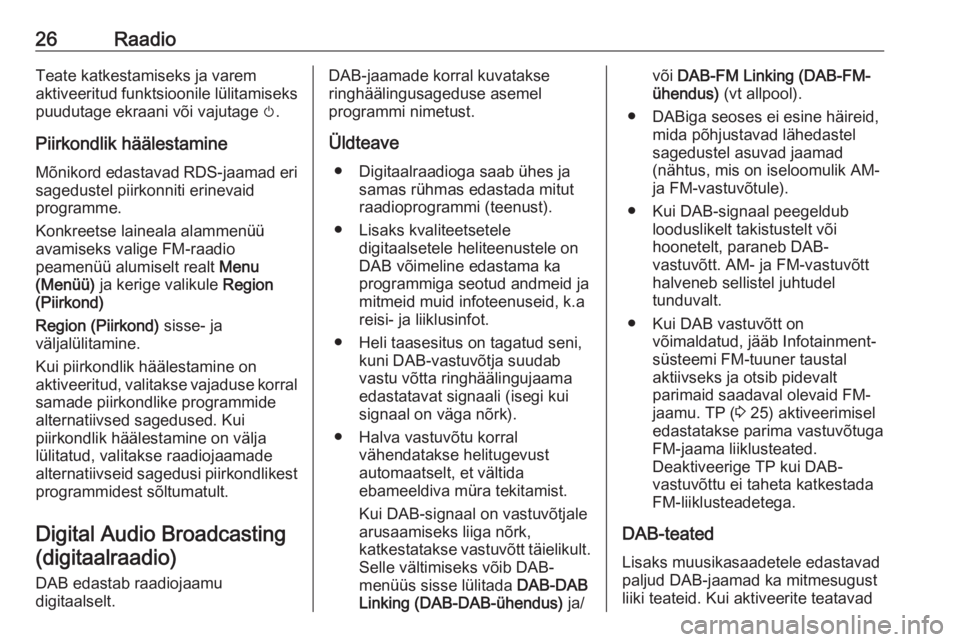
26RaadioTeate katkestamiseks ja varem
aktiveeritud funktsioonile lülitamiseks puudutage ekraani või vajutage m.
Piirkondlik häälestamine
Mõnikord edastavad RDS-jaamad eri sagedustel piirkonniti erinevaid
programme.
Konkreetse laineala alammenüü
avamiseks valige FM-raadio
peamenüü alumiselt realt Menu
(Menüü) ja kerige valikule Region
(Piirkond)
Region (Piirkond) sisse- ja
väljalülitamine.
Kui piirkondlik häälestamine on
aktiveeritud, valitakse vajaduse korral
samade piirkondlike programmide
alternatiivsed sagedused. Kui
piirkondlik häälestamine on välja
lülitatud, valitakse raadiojaamade
alternatiivseid sagedusi piirkondlikest
programmidest sõltumatult.
Digital Audio Broadcasting(digitaalraadio)
DAB edastab raadiojaamu
digitaalselt.DAB-jaamade korral kuvatakse
ringhäälingusageduse asemel
programmi nimetust.
Üldteave ● Digitaalraadioga saab ühes ja samas rühmas edastada mitut
raadioprogrammi (teenust).
● Lisaks kvaliteetsetele digitaalsetele heliteenustele on
DAB võimeline edastama ka
programmiga seotud andmeid ja
mitmeid muid infoteenuseid, k.a reisi- ja liiklusinfot.
● Heli taasesitus on tagatud seni, kuni DAB-vastuvõtja suudabvastu võtta ringhäälingujaama
edastatavat signaali (isegi kui signaal on väga nõrk).
● Halva vastuvõtu korral vähendatakse helitugevust
automaatselt, et vältida
ebameeldiva müra tekitamist.
Kui DAB-signaal on vastuvõtjale
arusaamiseks liiga nõrk,
katkestatakse vastuvõtt täielikult.
Selle vältimiseks võib DAB-
menüüs sisse lülitada DAB-DAB
Linking (DAB-DAB-ühendus) ja/või DAB-FM Linking (DAB-FM-
ühendus) (vt allpool).
● DABiga seoses ei esine häireid, mida põhjustavad lähedastelsagedustel asuvad jaamad
(nähtus, mis on iseloomulik AM-
ja FM-vastuvõtule).
● Kui DAB-signaal peegeldub looduslikelt takistustelt või
hoonetelt, paraneb DAB-
vastuvõtt. AM- ja FM-vastuvõtt
halveneb sellistel juhtudel
tunduvalt.
● Kui DAB vastuvõtt on võimaldatud, jääb Infotainment-
süsteemi FM-tuuner taustal
aktiivseks ja otsib pidevalt
parimaid saadaval olevaid FM-
jaamu. TP ( 3 25) aktiveerimisel
edastatakse parima vastuvõtuga
FM-jaama liiklusteated.
Deaktiveerige TP kui DAB-
vastuvõttu ei taheta katkestada
FM-liiklusteadetega.
DAB-teated Lisaks muusikasaadetele edastavadpaljud DAB-jaamad ka mitmesugust liiki teateid. Kui aktiveerite teatavad